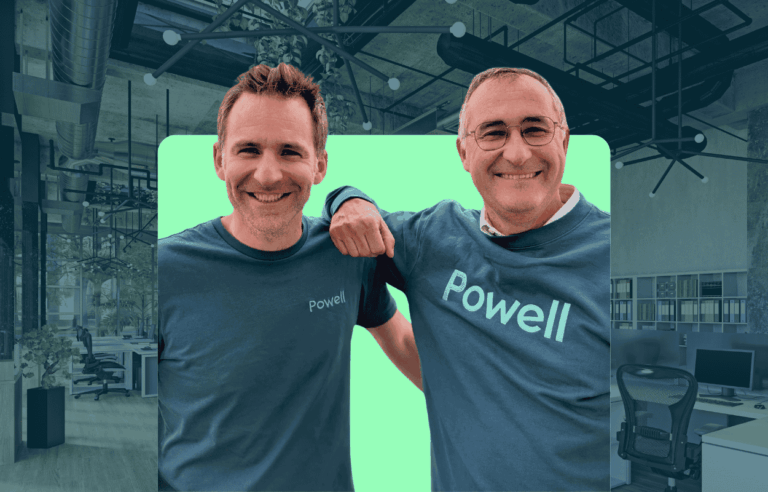Personnalisation de SharePoint : définition
La personnalisation des sites SharePoint commence par la modification de l’apparence de votre site. Cela inclut l’ajustement des thèmes, des modèles de page, et même de l’interface utilisateur pour refléter l’identité et les besoins de votre entreprise. Personnaliser votre site SharePoint n’est pas seulement une question d’esthétique ; c’est aussi améliorer la navigation et l’expérience utilisateur.
Pour commencer, allez dans l’onglet Paramètres de votre site SharePoint et cliquez sur l’option Modifier l’apparence> Thème. Ici, vous pouvez choisir parmi une variété de thèmes personnalisés ou créer le vôtre. Choisissez les couleurs que vous souhaitez, puis cliquez sur Enregistrer pour l’appliquer à votre site.
Dans le cas où votre administrateur a défini votre site sur l’expérience classique, vous pouvez changer la couleur, l’arrière-plan ou la police avec des thèmes d’expérience classique en suivant ces étapes :
1. Cliquer sur Paramètres, puis Modifier l’apparence
2. Cliquez sur Afficher les paramètres classiques ou modifier les options d’apparence classiques. Si vous êtes déjà dans l’expérience classique, ignorez cette étape.
3. Choisissez une apparence parmi les choix disponibles
Les sites modernes de SharePoint offrent une flexibilité accrue avec des mises en page variées et des options pour ajouter des webparts personnalisées.
En plus du thème, la personnalisation de votre site SharePoint comprend la modification des liens de navigation pour faciliter l’accès aux pages importantes. Vous pouvez également ajouter un pied de page personnalisé pour inclure des informations essentielles ou des liens rapides.
Personnalisation des Listes et des Bibliothèques
Les listes et les bibliothèques sont des éléments fondamentaux de tout site SharePoint. Personnaliser ces éléments est crucial pour une gestion efficace du contenu. Dans la personnalisation des listes et bibliothèques, vous pouvez non seulement modifier l’apparence mais aussi la manière dont les informations sont affichées et gérées.
Pour personnaliser une liste ou une bibliothèque, vous pouvez personnaliser ou créer des vues en cliquant sur « Ajouter une vue ». Vous pouvez alors ajouter ou supprimer des colonnes ou filtrer les données. Vous pouvez définir des modèles de vue spécifiques, ajouter ou supprimer des colonnes, et même configurer des filtres pour afficher uniquement les informations pertinentes.
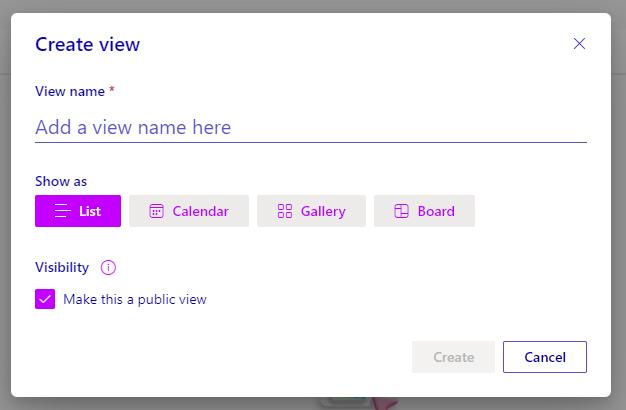
La personnalisation avancée des listes et des bibliothèques peut également impliquer la création de formulaires personnalisés pour la saisie des données, en utilisant SharePoint Designer ou PowerApps. Ces outils offrent une plus grande flexibilité et permettent une expérience utilisateur améliorée.
Personnalisation des Flux de Travail
La personnalisation des flux de travail dans SharePoint est une étape cruciale pour optimiser les processus internes de votre entreprise. Un flux de travail SharePoint bien conçu guide les tâches et les informations à travers les différentes étapes d’un processus, garantissant ainsi l’efficacité et la conformité. Pour personnaliser ces flux de travail, SharePoint offre des outils comme SharePoint Designer et Microsoft Flow.
Avec SharePoint Designer, vous pouvez créer des flux de travail personnalisés en fonction de vos besoins spécifiques. Par exemple, vous pouvez configurer un flux de travail pour l’approbation automatique de documents ou pour notifier les membres de l’équipe lorsqu’une tâche est assignée ou terminée. Cela simplifie la communication et augmente la productivité.
Microsoft Flow, quant à lui, permet une personnalisation encore plus avancée. Vous pouvez intégrer des flux de travail avec d’autres applications Microsoft et services tiers, automatisant ainsi des tâches complexes qui vont au-delà des capacités standard de SharePoint.
Personnalisation de l’Expérience Utilisateur
L’expérience utilisateur (UX) est un aspect vital de tout site SharePoint. Une UX bien conçue rend le site intuitif, facile à naviguer et agréable à utiliser. La personnalisation de l’expérience utilisateur commence par comprendre les besoins et les comportements de vos utilisateurs.
Dans SharePoint, la personnalisation de l’UX implique plusieurs aspects. D’abord, la structure de navigation du site doit être logique et facile à suivre. Utilisez des liens clairs et des menus déroulants pour aider les utilisateurs à trouver rapidement ce dont ils ont besoin sur votre site de communication.
Ensuite, personnalisez l’apparence des pages de site pour les rendre visuellement attrayantes. Cela inclut le choix de couleurs, de polices et de la disposition des webparts. N’oubliez pas d’optimiser la page pour les appareils mobiles, car de nombreux utilisateurs accèdent à SharePoint sur leurs smartphones ou tablettes.
Enfin, pensez à utiliser des webparts personnalisés pour afficher le contenu dynamique comme des actualités, des mises à jour d’équipe, ou des tableaux de bord. Avec les sites modernes SharePoint, vous avez la flexibilité de créer une expérience riche et interactive.
Personnalisation Avancée avec PowerShell et SharePoint Designer
Pour les administrateurs et les développeurs, la personnalisation avancée de SharePoint passe souvent par l’utilisation de PowerShell et de SharePoint Designer. Ces outils offrent un niveau de contrôle et de flexibilité beaucoup plus élevé pour les personnalisations techniques.
Avec PowerShell, vous pouvez gérer et configurer des sites SharePoint de manière automatisée et en masse. Cela est particulièrement utile pour les grandes organisations ayant de nombreux sites et besoins de configuration. PowerShell permet de scripter des tâches complexes comme la création ou la modification de sites, la gestion des permissions, ou l’application de paramètres à plusieurs sites à la fois.
SharePoint Designer, d’autre part, est un outil puissant pour créer des interfaces utilisateur personnalisées, des flux de travail et pour gérer des données. Il permet une personnalisation fine des pages, des formulaires, et même de l’interaction avec des sources de données externes. Avec SharePoint Designer, vous pouvez créer des solutions personnalisées qui s’intègrent parfaitement dans l’interface SharePoint standard.
Bonnes Pratiques en Matière de Personnalisation
Pour réussir la personnalisation de SharePoint, il est essentiel de suivre certaines bonnes pratiques :
- Planifiez Avant d’Agir : Avant de commencer à personnaliser, définissez clairement vos objectifs et besoins. Comprendre ce que vous voulez accomplir aidera à orienter vos efforts de personnalisation.
- Considérez l’Expérience Utilisateur : Toute personnalisation doit améliorer l’expérience utilisateur et non la compliquer. Gardez l’interface intuitive et simple à naviguer.
- Maintenez la Gouvernance : Établissez des règles de gouvernance pour gérer les personnalisations. Cela est crucial pour maintenir la cohérence et la sécurité sur l’ensemble de votre plateforme SharePoint.
- Testez et Validez : Testez vos personnalisations dans un environnement de développement ou de test avant de les déployer en production. Cela permet d’identifier et de corriger les problèmes potentiels.
- Formez Vos Utilisateurs : Assurez-vous que les utilisateurs sont formés et à l’aise avec les personnalisations apportées. Une formation adéquate peut augmenter l’adoption et l’efficacité de votre site SharePoint
La personnalisation de SharePoint est un élément essentiel pour créer un environnement de travail numérique qui non seulement répond aux besoins spécifiques de votre entreprise, mais améliore également l’efficacité et l’engagement des utilisateurs. En utilisant les outils et techniques discutés – des options de personnalisation de base aux fonctionnalités avancées avec PowerShell et SharePoint Designer – vous pouvez transformer ou construire un site SharePoint standard en une plateforme dynamique et interactive qui reflète l’identité et les valeurs de votre organisation.
Il est important de se rappeler que la personnalisation doit être pris en charge et guidée par les besoins des utilisateurs et les objectifs de l’entreprise. En suivant les bonnes pratiques en matière de personnalisation, comme la simplicité, l’accessibilité, et la cohérence, vous pouvez garantir que votre site SharePoint reste non seulement attrayant mais aussi fonctionnel et facile à utiliser.
Enfin, gardez à l’esprit que SharePoint est en constante évolution, tout comme les besoins de votre entreprise. Par conséquent, la personnalisation de SharePoint est un processus continu, nécessitant des mises à jour et des ajustements réguliers pour s’assurer qu’il reste pertinent et efficace. Avec cette approche, SharePoint peut devenir un outil inestimable pour faciliter la collaboration, la gestion de contenu et la communication au sein de votre organisation.
Comment Powell Intranet complète-t-il la solution SharePoint ?
Utilisé seul, SharePoint nécessite de nombreux paramétrages pour être configuré selon vos préférences. L’étape de la migration peut paraître complexe. Il faut être certain de ne perdre aucune donnée. Quant au fait d’obtenir le modèle d’intranet sharepoint que vous désirez, cela peut être très chronophage. Pour avoir les résultats espérés, l’idéal est de recourir à un outil tiers comme Powell Intranet.
Powell Intranet se présente comme une solution intranet complémentaire et enrichissante pour les utilisateurs de SharePoint. En intégrant Powell Intranet, les entreprises peuvent bénéficier d’une interface attrayante et d’une expérience utilisateur simplifiée, ce qui est crucial pour maintenir les employés informés et connectés. De plus, grâce à sa base cloud et à son application mobile, Powell Intranet est idéale pour les équipes distantes ou hybrides, offrant flexibilité et accessibilité.
La gestion de SharePoint est rendue plus intuitive avec Powell Intranet, qui fournit des fonctionnalités de gouvernance simples et des options de création de modèles personnalisables. Les entreprises ont la possibilité de personnaliser leur contenu pour des publics spécifiques, avec une large gamme de templates prédéfinis adaptés à divers besoins et activités. Cette personnalisation est renforcée par la capacité de Powell Intranet à s’intégrer avec Microsoft 365 et à connecter facilement des applications tierces via une API ouverte, tout en assurant la sécurité des données et documents dans l’environnement Microsoft.
En résumé, l’intégration de Powell Intranet dans un environnement SharePoint apporte une valeur ajoutée significative en termes de personnalisation, d’accessibilité, et de sécurité, alignant ainsi les outils numériques aux objectifs stratégiques et opérationnels de l’entreprise.
FAQ
Comment rendre SharePoint plus personnalisable ?
Afin de rendre votre SharePoint encore plus personnalisable et dépasser les limites de la solution, vous pouvez utiliser Powell Intranet. Powell Intranet est une solution qui améliore et simplifie l’utilisation de votre intranet SharePoint : il fournit une UX moderne, des modèles prêts à l’emploi, un moteur de gouvernance et des fonctionnalités d’engagement (mobile, gamification) sans déplacement des données hors de votre environnement Microsoft 365.